WebDAVとは何かをまず説明しよう。厳密な説明は、以下のサイトなどに譲るとして、要は、HTTPベースのファイル共有サーバだと考えれば概ね間違いはない。「共有」という意味ではAppleShareを思い出すが、AppleShareではマウントしてそのファイルを開くことができる。いや、開き続けることができると言えばいいだろうか。そうしたことは、HTTPベースなので基本的にはできないものの、使用感はそうしたこともできるようになっている。サーバ上にあるファイルをあるユーザが「ロック」し別のユーザーによる変更ができなくもできるのである。この仕組みを利用すると、HTTPベースながらファイル共有も問題なくできるのである。FTPとの違いはこうしたファイルロックの仕組みがあるというのが大きなところで、これをベースにワークグループでの作業にも利用できるとしている。さらに、HTTPプロトコルを利用することができるために、インターネットを利用したファイル共有ができることはもちろんだが、ファイアウォール環境下あるいはIPマスカレードの内部での問題も少なくなる。書き込みはある種のクライアントが必要だが、ファイルの取り出しはWebブラウザでできる。また、あまり本質的なことではないがWebサイトの管理上の問題として、実際に参照するアドレスと、ファイルを書き込むアドレスが同一になる。FTPでアップロードする場合、参照するアドレスと書き込むアドレスは異なるが一般的なため、分かりにくいことや管理の手間がワンステップ増えるということがあるのだ。
◇WebDAV Resources
http://www.webdav.org
実際に、RedHat Linux 6.2J上でApache 1.3.12を動かし、mod_dav-1.0.2-1.3.6というフリーのWebDAVを実現するモジュールを組み込んだ。Apacheの拡張モジュールなので、利用しやすいこともある。インストール後、ロックファイルのディレクトリを用意したりhttpd.confファイルの書き換えをして、あるディレクトリをWebDAVで利用できるようにした。つまりこのような構成だと、Apacheがファイルサーバになってしまうのである。
Mac OS XはWebDAVサーバを、コンピュータにマウントしてしまう。というか、ほとんど、AppleShareサーバとは違いはないほどだ。サーバに接続するには、Desktopで、「移動」メニューから「サーバへ接続」(Command+K)を選択する。すると、AppleShareサーバと同じ以下のダイアログボックスが出てくるので、ここで、WebDAVサーバのアドレスを入力する。
◇WebDAVサーバに接続する
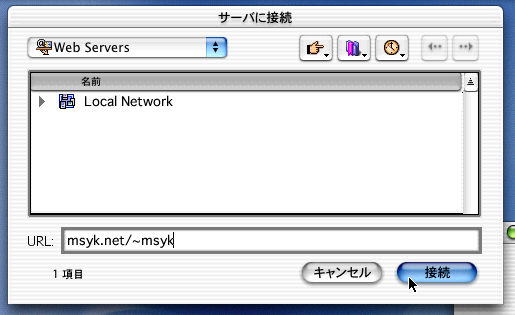
ウインドウ上部のポップアップメニューで「Web Servers」を選択すると、URLではこの図のように、プロトコルを抜かしたアドレスを入れてもかまわない。また、AFP Serversになっていても「http://msyk.net/~msyk」とプロトコルを入れたアドレスを入れれば接続することができる。
WebDAVではパスワード認証をすることができる。前記のような設定なので、必然的にApache側で用意されているBasic認証を使うことになるが、認証が必要になった時点で次のように、アカウントとパスワード入力のダイアログボックスが表示される。
◇認証がかかっているときのパスワード入力
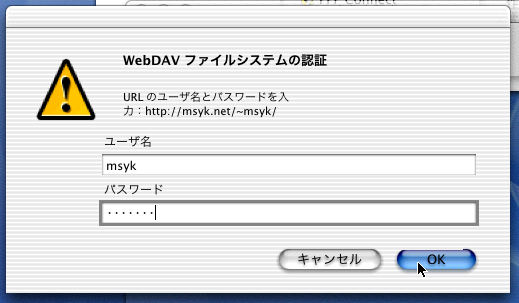
なお、WebDAVサーバでは、HTTPのコマンドごとに認証の有無を設定するような形式で使うのが一般的だ。たとえば、GETコマンドは認証無し、PUTやPOSTに認証ありにしておくと、ファイルの閲覧は誰でもでき、書き込みは特定の人しかできない。そうすれば、公開されたWebサイトとその管理ができるのである。
こうしてWebDAVサーバをマウントすると、Finderはコンピュータの直下、つまり、ハードディスクが並んでいるのと同じレベルに、WebDAVサーバボリュームのアイコンが表示される(以下の図ではmsyk.net)。
◇トップレベルにマウントされる
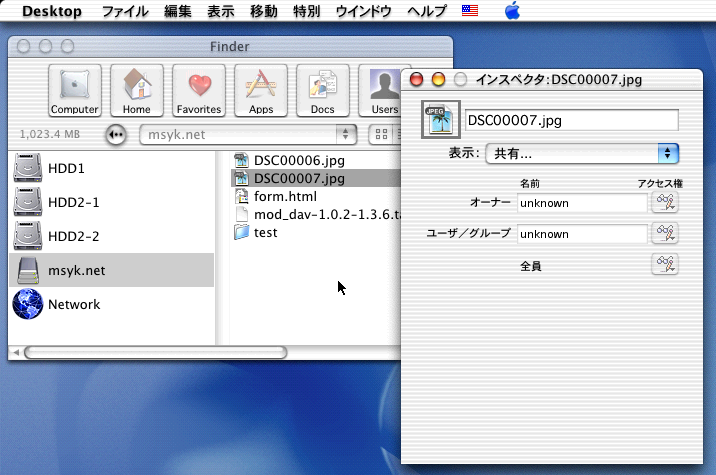
◇WebDAVサーバの内容もFinderで開く
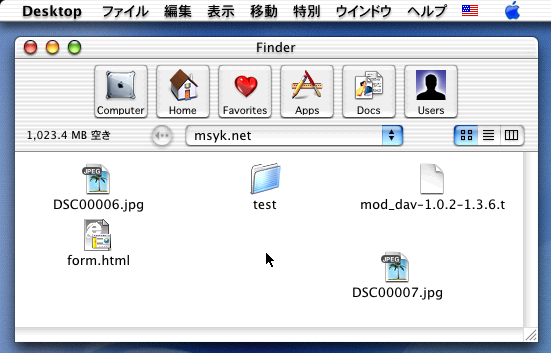
つまり、WebDAVサーバも1つのボリュームのように扱えるわけだ。Finderのウインドウでファイルやフォルダがアイコンとして表示される。フォルダの作成などもできてしまう。ファイルのアイコンがあるが、たとえばJPEGファイルはアプリケーションと結びついており、それをダブルクリックすると、Previewアプリケーションが起動してJPEGファイルを参照できる。また、テキストファイルを開いて書き直して保存なんかができるようになるわけだ。普通にハードディスクを使っているのと全く同じ感覚で使えてしまう。だが、保存をすると、なぜかファイルのアイコンが消える。そのアイコンが出てくるまで、あれこれとしないといけなくなってしまう。これはFinderの表示の更新が適切でないという機知の問題点と根は同じところではないかと考えられる。
なお、フォルダ階層ではトップにあるが、ディレクトリ階層では、WebDAVサーバは、ルート(/)にはなく、/Network/Connected Serversの下の階層に存在する。このあたりも、AppleShareサーバと同様だ。
WebDAVサーバ上にあるファイルのアクセス権を見れば分かるように、全員に対して読み書きができるようになってしまうため、基本的には気にする必要はないが、Mac OS XではたとえばTerminalでみても、所有者unknownというユーザになる。アクセス権を細かく設定した場合には少し気にした方がいいだろう。なお、上記のようなWebDAVサーバ構成の場合、Apacheの実行アカウントがファイルの所有者として設定される。たとえば、nobodyで実行していれば、WebDAVに転送されたファイルの所有者はnobodyになるという具合だ。それがMac OS Xではunknownとして見えているのである。基本的にはあまり気にしなくてもいいのだが、サーバ側でのセキュリティを考慮する場合や、あるいは他のプロセスとの兼ね合いがある場合には、こうなるということは忘れない方がいいだろう。
ここで、ファイルのインスペクタウインドウを表示すると、ファイルのロックが設定できる。それで、ロックはできるのであるが、これはWebDAVとしてのロックはかならないようだ。ロックをかけたファイルを、別のクライアントから接続して参照してみてもロックはかかっているは表示されず、また、そのファイルを書き直すこともできてしまう。FinderのロックがWebDAVサーバ上のロックに連動することを期待するが、実験した環境ではそれはうまくいかなかった。また、ファイルを開いたからと言っても、やはりWebDAV上でのロックはかからない。
FTPではなくWebDAVが優先的に選ばれたために、こうして使えるようになっていると想像できる。FTPではなく、WebDAVというのは、やはりファイル共有的に利用できるからだと想像できる。だが、WebDAVのロックができないのは、サーバの問題なのか、あるいはクライアントの問題なのかは定かではないが、Mac OSのWebDAVクライアントであるGoliathを使う限りではロックは機能しているので、Mac OS X側の問題の可能性が高いだろう。いずれにしても、WebDAVはまだまだこれからの技術であり、いろいろ変わることも多いとは思われる。まずは、Mac OS Xに「標準機能」として搭載したことについては、前向きな姿勢として高く評価したい。